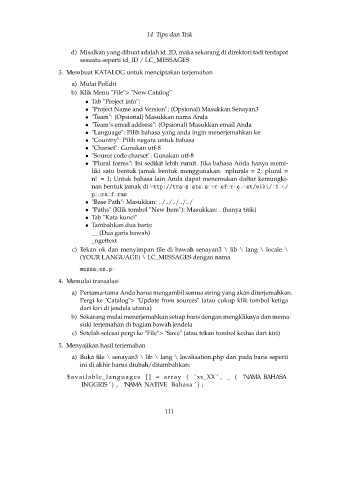Page 124 - Senayan Documentation
P. 124
14 Tips dan Trik
d) Misalkan yang dibuat adalah id_ID, maka sekarang di direktori tadi terdapat
sesuatu seperti id_ID / LC_MESSAGES
3. Membuat KATALOG untuk menciptakan terjemahan
a) Mulai PoEdit
b) Klik Menu "File"> "New Catalog"
• Tab "Project info":
• "Project Name and Version": (Opsional) Masukkan Senayan3
• "Team": (Opsional) Masukkan nama Anda
• "Team’s email address": (Opsional) Masukkan email Anda
• "Language": Pilih bahasa yang anda ingin menerjemahkan ke
• "Country": Pilih negara untuk bahasa
• "Charset": Gunakan utf-8
• "Source code charset": Gunakan utf-8
• "Plural forms": Ini sedikit lebih rumit. Jika bahasa Anda hanya memi-
liki satu bentuk jamak bentuk menggunakan: nplurals = 2; plural =
n! = 1; Untuk bahasa lain Anda dapat menemukan daftar kemungki-
nan bentuk jamak di http://translate.sourceforge.net/wiki/l10n/
pluralforms
• "Base Path": Masukkan: ../../../../../
• "Paths" (Klik tombol "New Item"): Masukkan: . (hanya titik)
• Tab "Kata kunci"
• Tambahkan dua baris:
__ (Dua garis bawah)
_ngettext
c) Tekan ok dan menyimpan file di bawah senayan3 \ lib \ lang \ locale \
(YOUR LANGUAGE) \ LC_MESSAGES dengan nama
messages.po
4. Memulai transalasi
a) Pertama-tama Anda harus mengambil semua string yang akan diterjemahkan.
Pergi ke "Catalog"> "Update from sources" (atau cukup klik tombol ketiga
dari kiri di jendela utama)
b) Sekarang mulai menerjemahkan setiap baris dengan mengkliknya dan mema-
suki terjemahan di bagian bawah jendela
c) Setelah selesai pergi ke "File"> "Save" (atau tekan tombol kedua dari kiri)
5. Menyajikan hasil terjemahan
a) Buka file \ senayan3 \ lib \ lang \ localisation.php dan pada baris seperti
ini di akhir harus diubah/ditambahkan:
$available_languages [ ] = array ( ’xx_XX ’ , _ ( ’NAMA BAHASA
INGGRIS ’ ) , ’NAMA NATIVE Bahasa ’ ) ;
111